Главная >
В этой статье вы узнаете, как автоматически перенаправлять контакты в нужную группу, исходя из их потребностей или контактных данных.
Важно создать хорошую автоматизированную систему маршрутизации, чтобы помочь оптимизировать процесс обслуживания клиентов и обеспечить своевременное обслуживание контактов.
Маршрутизировать контакты по командным функциям:
улучшать опыт работы с клиентами, когда Контакты направляются к агентам, обладающим экспертными знаниями, чтобы эффективно решать свои специфические проблемы.
улучшить время разрешения путем подключения Контактов к правильной команде, уменьшения времени передачи и эскалации.
Маршрут, основанный на ответе Контакта.
Маршрут на основе данных контактов.
Используйте этот метод для маршрутизации контактов в зависимости от команды, с которой они хотят поговорить.
Спросите контакты команды, с которыми они хотят поговорить.
Направлять контакты в нужную команду для получения помощи.
В модуле Workflows нажмите+ Add Workflow > ClickMulti-Team Routing: Multiple Choice by Contact > Click Use Template.
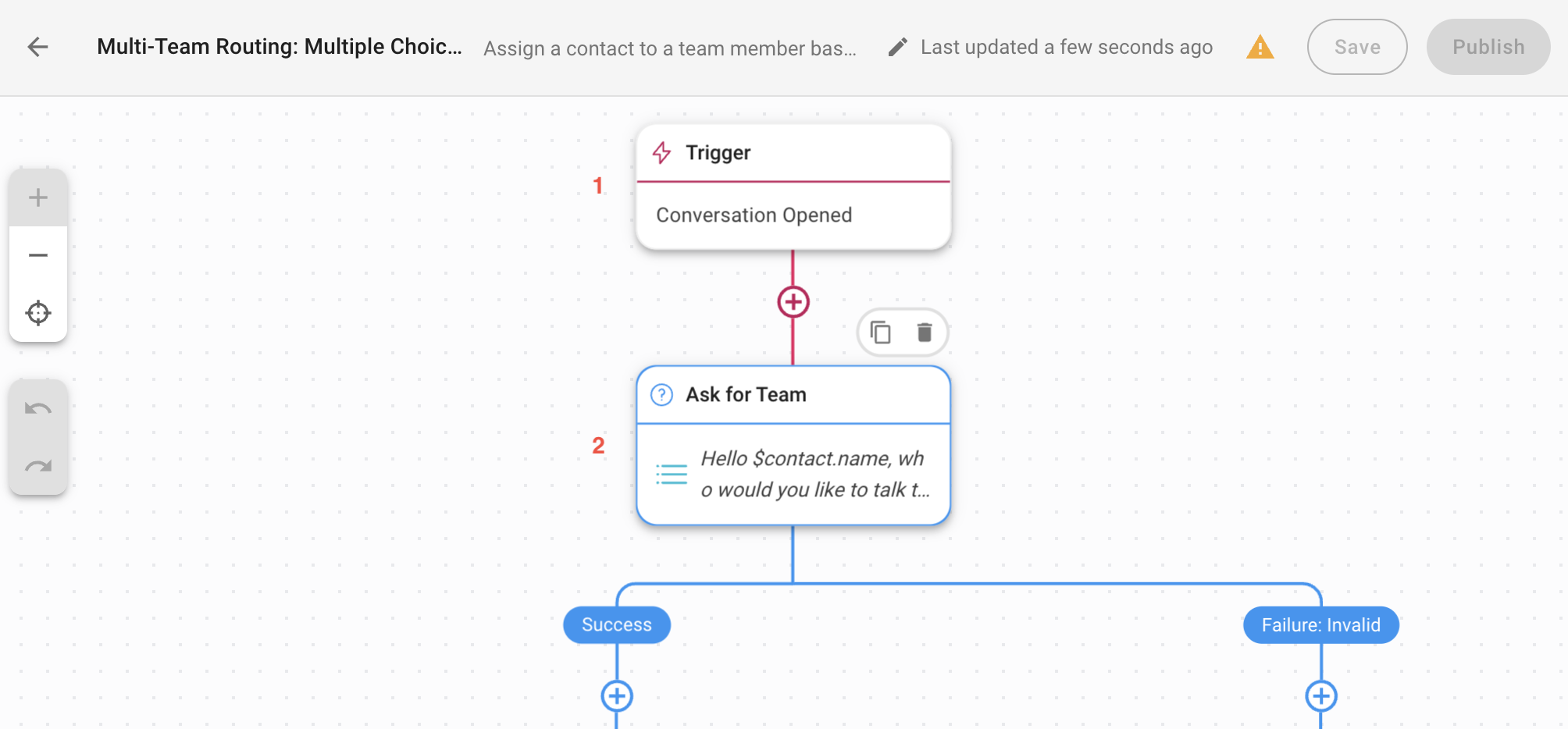
1. Триггер: Рабочий процесс начинается с открытия разговора контактом.
2. Спросите команду: Это шаг , чтобы задать вопрос . Свяжитесь с командой, с которой контакт хочет поговорить, и сохраните ответ как переменные. Переменнаябудет использоваться на шаге ветви этого рабочего процесса для целей маршрутизации.
Задать вопрос на Шаг вопросов можно с несколькими ответами. В данном примере шаблона рабочего процесса мы подготовили следующие варианты ответа:
Продажи
Поддержка
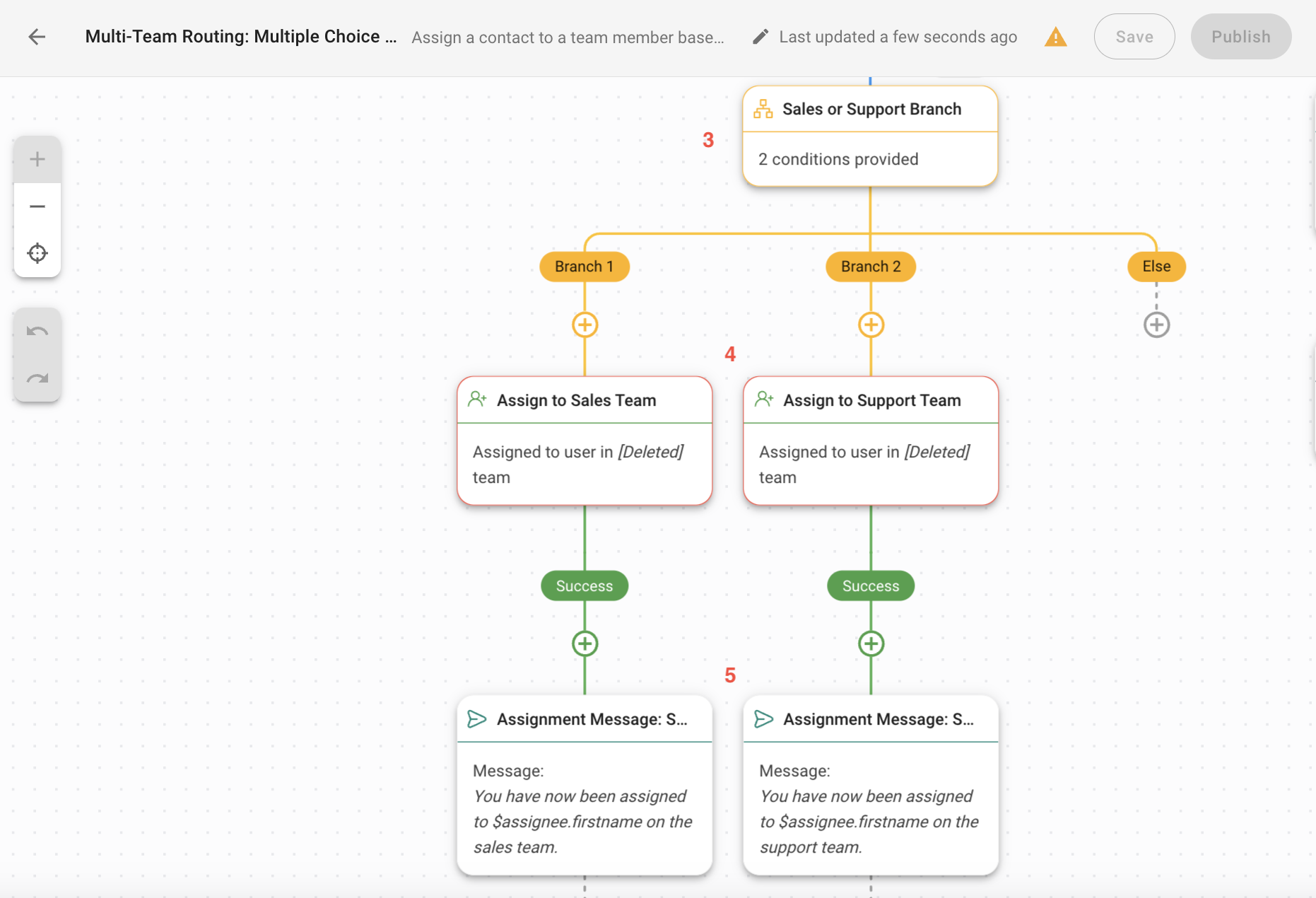
3. Отдел продаж или поддержки: Это шаг отдела для направления контакта в нужную команду на основе ответа, выбранного контактом на предыдущем шаге «Задать вопрос». Если контакт выбирает вариант ответа Продажи или Поддержка, Контакт будет маршрутизирован соответственно в филиал 1 или филиал 2.
4. Назначить в отдел продаж / Назначить в отдел поддержки: настройте этот шаг «Назначить в » с командой в соответствии с потребностями вашего бизнеса.
5. Сообщение о назначении: Отправляет сообщение, чтобы информировать контакт о статусе его назначения.
После завершения установки нажмите кнопку Сохранить и Опубликовать для активации рабочего процесса.
Используйте этот методдля направления контактов в нужную команду на основе существующей информации о контактах.
Контактная информация, такая как язык или страна, может быть получена автоматически из Канал контактов, используемых для отправки сообщений вашему бизнесу или из Контакта'S номер телефона.
Рассмотрите возможность выполненияобогащения данных о клиентахранее в этом рабочем процессе, чтобы собранные данные можно было использовать для принятия автоматизированных решений на следующих этапах рабочего процесса для ваших контактов.
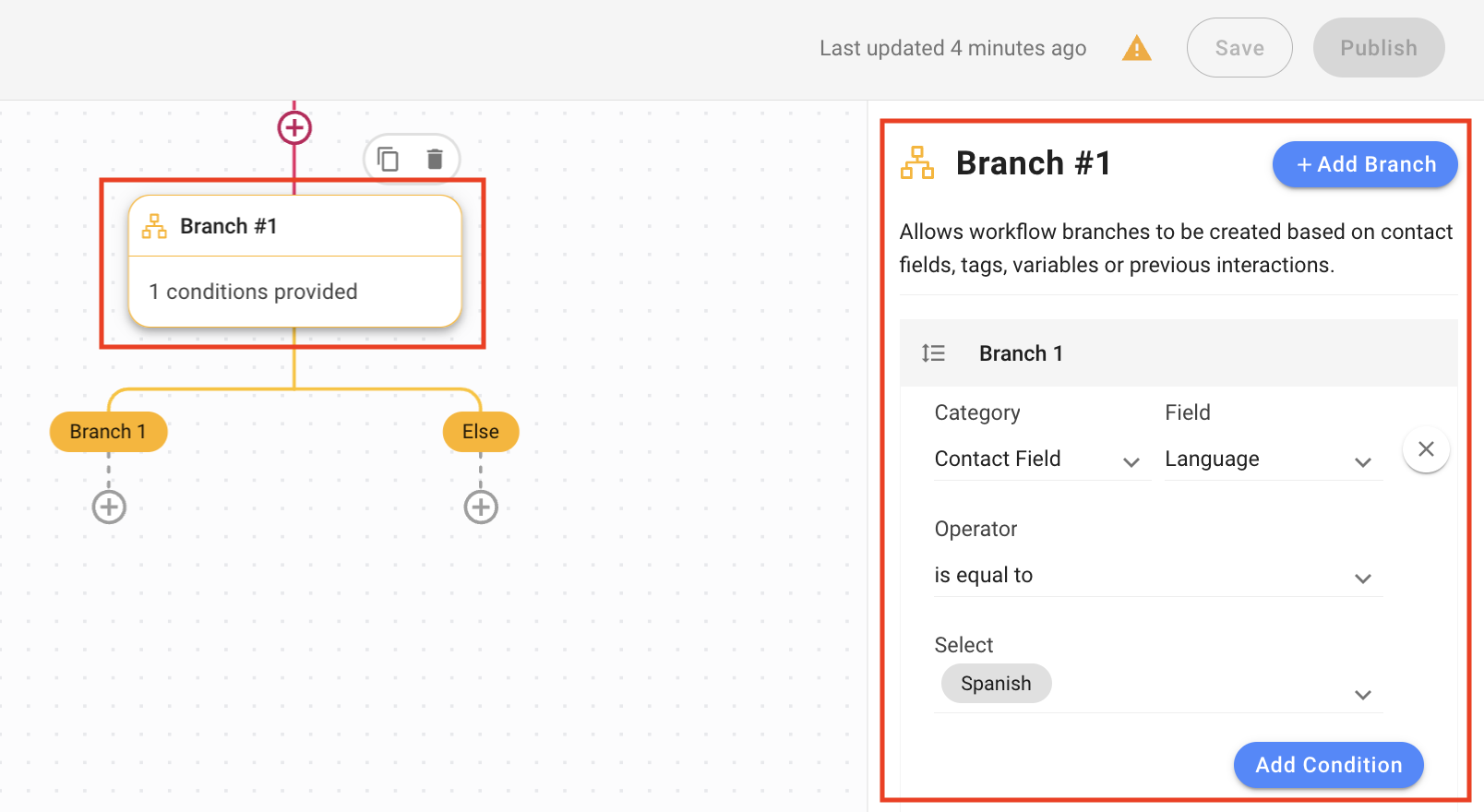
Используйте шаг ветви для маршрута контактов на основе существующей контактной информации. Мы будем использовать Язык в качестве контактного поля в этом примере.
В рабочем процессе добавьте шаг ветви и настройте шаг:
Категория: Контактное поле
Поле: Язык
Оператор: равен
Выбрать: Выберите нужный язык.
РассмотритеАвтоматическое назначениекак следующий шаг для автоматического назначения контактов нужному агенту.
После завершения установки нажмите кнопку Сохранить и Опубликовать для активации рабочего процесса.
Соответствующие статьи 👩💻